Tipps und Tricks fürs OnePlus One: Mehr aus dem ersten Flaggschiff-Killer herausholen!


Das OnePlus One wurde groß als Flaggschiff-Killer angepriesen und hatte durchaus beeindruckende Hardware zu einem Schnäppchenpreis zu bieten. Aus dem OnePlus One lässt sich aber natürlich noch mehr herausholen. Was Ihr genau machen müsst, verraten wir in unserem Tipps und Tricks-Artikel zum OnePlus One.
Springt zum Abschnitt:
Tipps und Tricks für das OnePlus One: Basis-Funktionen
Navigationstasten: Kapazitiv vs. On-Screen
Bereits bei der Smartphone-Einrichtung taucht im Menü die Frage auf, ob Ihr anstelle der kapazitiven Tasten nicht doch lieber die Softwareleiste zur Navigation auf dem OnePlus One nutzen möchtet. Solltet Ihr einfach auf Weiter gedrückt haben, könnt Ihr die Einstellung auch nach der Einrichtung noch aufrufen (Einstellungen > Tasten). Euch bleibt also immer die Entscheidung überlassen, wie Ihr das Smartphone bedienen wollt.
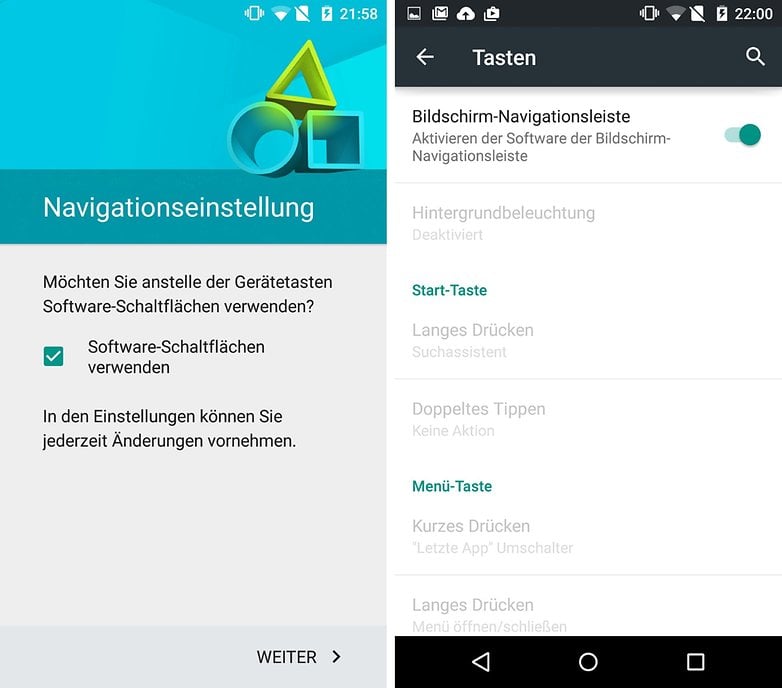
Navigationstasten: Mehr Funktionen nutzen
Wer die kapazitive Navigationsleiste des OnePlus One nutzt, kann mehr als nur die App-Übersicht aufrufen - einfach Zurück und Home (Start-Taste) drücken. Die Tasten können unter Einstellungen > Tasten mit weiteren Funktionen belegt werden. Oxygen 1.0 (Android 5.0.2) bietet die Anpassung der Start- sowie der Menü-Taste. So könnt Ihr für die Start-Taste etwa eine neue Funktion fürs lange Drücken sowie für den Doppeltipp-Befehl ergänzen. Unter den Optionen lässt sich unter anderem ein Schnellzugriff für die Kamera hinzufügen.
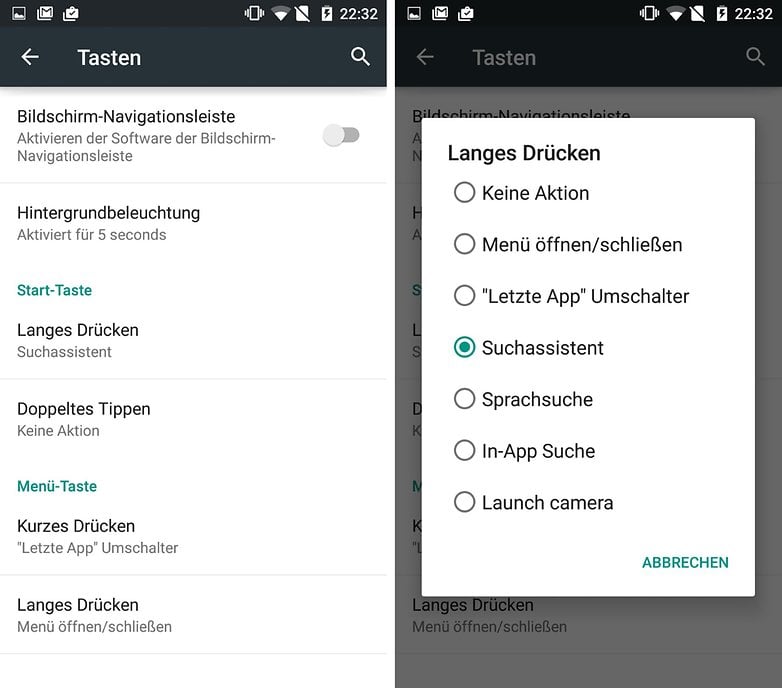
Gestensteuerung: Doppeltippen zum Aufwecken
Ihr könnt Euer OnePlus One im Standby-Modus auch ohne Einschalter aufwecken. Dazu müsst Ihr unter Einstellungen > Gesten die Funktion "Doppeltippen zum Aufwecken" aktivieren. Tippt Ihr nun zweimal auf das inaktive Display, könnt Ihr es so aus dem Standby-Modus rütteln.
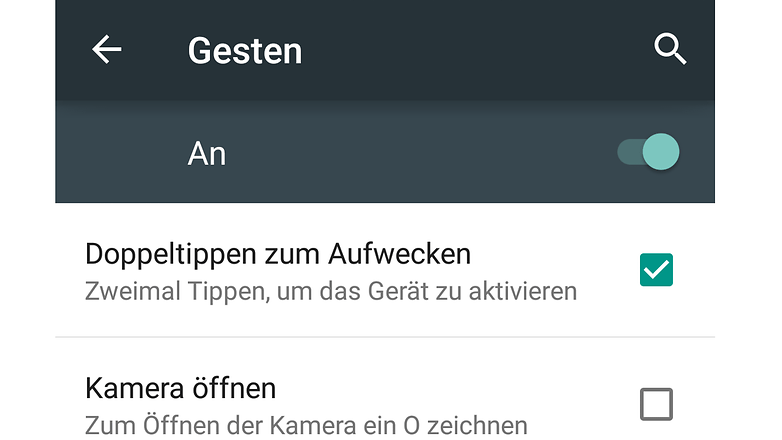
Gestensteuerung: Kamera-Schnellzugriff
Ist dieses Funktion aktiv (Einstellungen > Gesten), könnt Ihr auf dem Display im Standby-Modus einen Kreis zeichnen und so die Kamera-App des OnePlus One öffnen. Mithilfe dieser kleinen Geste wird Euch sicher kein Schnappschuss mehr entgehen!
Gestensteuerung: Blitzlicht ein- und ausschalten
Der LED-Blitz der rückwärtigen Kamera lässt sich auch als Taschenlampe nutzen. Um das zu bewerkstelligen, müsst Ihr unter Einstellungen > Gesten die Funktion einschalten. Nun dürft Ihr auf dem Standby-Display ein "V" zeichnen, um die LED-Birne zu aktivieren. Mit gleichem Zeichenmuster schaltet Ihr sie wieder ab.
Gestensteuerung: Musiksteuerung
Wollt Ihr Eure Musik mit Wischgesten steuern, statt auf virtuelle Tasten zu drücken? Kein Problem! Auch das bietet das OnePlus One an, wenn Ihr die entsprechende Funktion unter Einstellungen > Gesten aktiviert. Ist der Schritt getan, könnt Ihr mit dem Finger eine römische Zwei zeichnen (mit zwei Fingern über das Display von oben nach unten wischen) und damit die Musikwiedergabe pausieren oder abspielen. Um zum vorherigen Lied zu wechseln, müsst Ihr ein Pfeil-Symbol zeichnen ("<"), um einen den aktuellen Titel zu überspringen,müsst Ihr das entgegengesetzte Pfeil-Symbol auf das Display streichen (">").
Quick-Settings anpassen
Wie auch bei anderen Android-Smartphones nutzt Ihr beim OnePlus One die praktische Benachrichtungsleiste, die Ihr per Wisch nach unten auf dem Display hervorholt. Wollt Ihr die Anordnung der Quick-Settings-Symbole ändern, ist das möglich, sodass Ihr ungenutzte Schnellzugriff mit nützlicheren ersetzen könnt. Holt dazu einfach die Leiste hervor und tippt anschließend auf das schwarze Fenster-Symbol oben in der rechten Display-Ecke. Nun dürft Ihr Symbole in der Benachrichtungszeile nach Belieben verschieben.
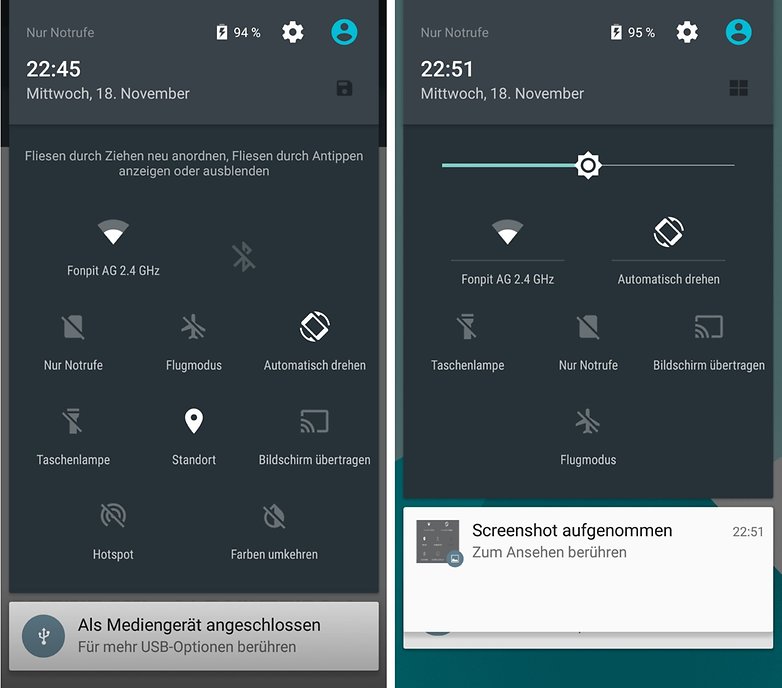
Akku-Anzeige anpassen
Wer den 08/15-Balken des Akkustands satt hat, kann das Symbol auch mit Oxygen OS ändern. Geht dazu in die Einstellungen und wählt die Option Akku aus. Im neuen Menüfenster müsst Ihr nun das Battery-Symbol antippen und weitere Anzeigemöglichkeiten offenbaren sich vor Euch. Ihr könnt statt einem Akku eine runde Anzeige (Kreis) nutzen, nur die Prozentzahl anzeigen lassen oder den Akkustand komplett ausblenden.
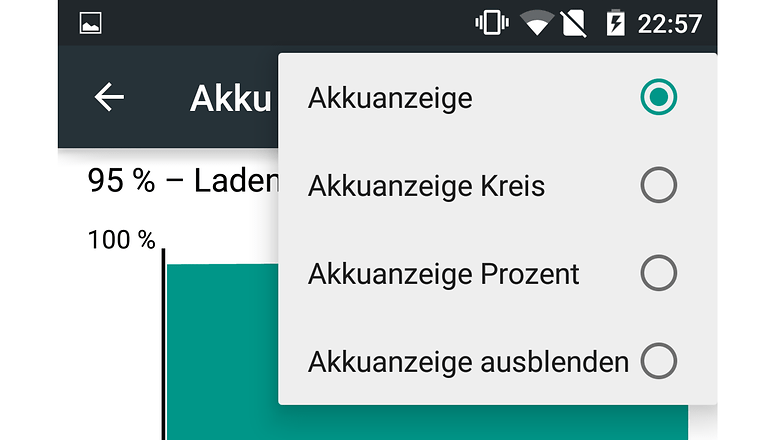
Screenshot knipsen
Um einen Screenshot mit dem OnePlus One zu knipsen, haltet Ihr einfach den Einschalter und die Leiser-Taste zusammengedrückt. Beim Knipsen eines Screenshots leuchtet das Display kurze Zeit auf und ebenso kurz wird ein weißer Rahmen um den abgelichteten Screen angezeigt. Das ist das Signal dafür, dass Ihr gerade das Display abfotografiert habt.
Tipps und Tricks für das OnePlus One: Akku
Energiesparmodus
Android 5.0 Lollipop brachte einen praktischen Energiesparmodus auf alle kompatiblen Android-Smartphones. Mit Oxygen OS 1.0, dem Android-Derivat aus dem Hause OnePlus, verfügt ihr ebenfalls über die Sparfunktion. Schaltet sie ein, wenn Ihr mehr Akku braucht. Dieser Modus drosselt Hintergrundaktivitäten, schränkt die Vibrationsfunktion ein und verhindert die Synchronisation mit diversen Apps und Diensten. Den Modus aktiviert Ihr unter Einstellungen > Akku. Im Akku-Menü angelangt, müsst Ihr die drei Punkte oben rechts antippen und dann Energiesparmodus auswählen. Nun öffnet sich ein weiteres Fenster, hier legt Ihr für die Aktivierung den Schalter für den Energiesparmodus um.
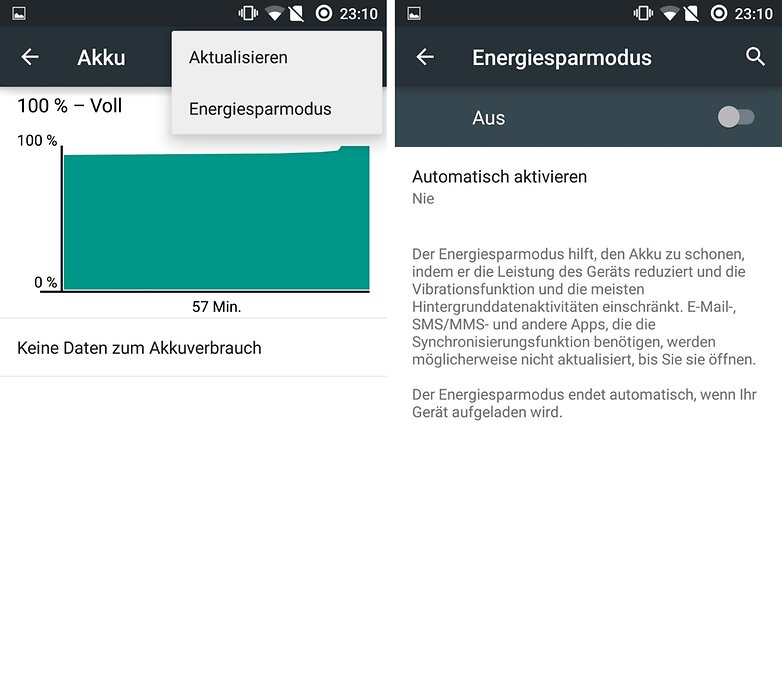
Konnten wir Euch mit diesen Tipps und Tricks helfen? Welche praktischen Tipps habt Ihr für andere OnePlus-One-Besitzer? Teilt sie mit uns in den Kommentaren, denn wir werden diesen Artikel stetig erweitern.







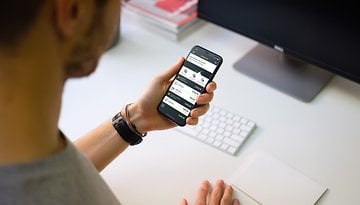






Ich nutze seit einem Jahr das OPO.
Ich habe bis heute nur ein einziges Problem gehabt, und da war ich selber schuld. Das war ganz zu Anfang beim rooten.
Seitdem nie Probleme gehabt damit.
Wer Probleme damit hat hat keine Ahnung von seinem Gerät!
Ox-os hab ich nie ausprobiert, weil ich CMod schon vorher kannte. Ich habe deswegen gleich CyanogenMod raufgeflasht und bin damit sehr zufrieden. Ich vermisse nix. Alle Ox- Features gibt es bei CM auch. ++++
Findest du OxygenOS besser als CyanogenMod?
Lohnt es sich zu wechseln?
Ich habe von Oxygen nun wieder auf Cyanogen Mod gewechselt, weil es einfach zu leer an Funktionen (vor allem im Vergleich zu CM) ist.
Das ist ja jetzt nichts, was halbwegs aufmerksame AP-Leser schon lange wissen.
Und ja, das OPO ist schon ein Zicklein. Ich hab so meine Probs beim Backup. Sonst aber ein tolles Teil.
Mein Tipp: das Teil verticken und ein LG G3 oder G4 holen. Ständig nervt das Gerät meines Kollegen mit zickigen Problemen: mal dies oder das. Lohnt alles nicht.
DAU? Kenne keinen Opo Besitzer, welcher Probleme mit dem Phone hat, mich inbegriffen.
Wie ich schon oft geschrieben habe, die Firma ist ein Chaotenladen, aber das OPO war sein Geld mehr als wert und ich nutze es immer noch. Dem Hauseigenen Oxygen traue ich allerdings nicht und bleibe deshalb auch lieber bei meinem Cyanogen. Das ist auch der Grund warum mir OP die Nachfolgegeräte nicht andrehen konnte, obwohl mit das X gut gefallen würde.